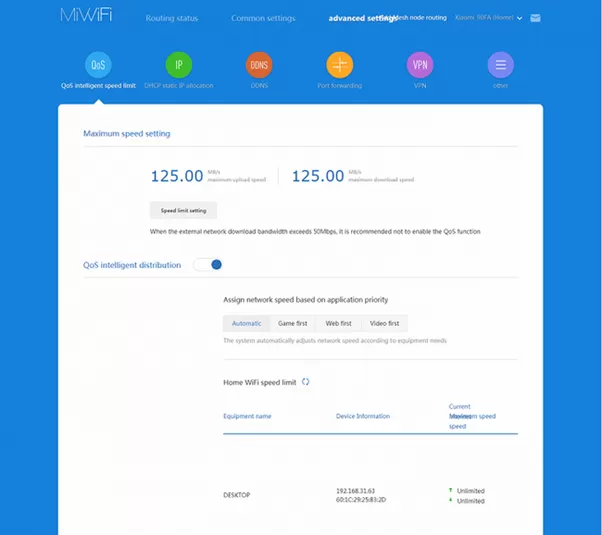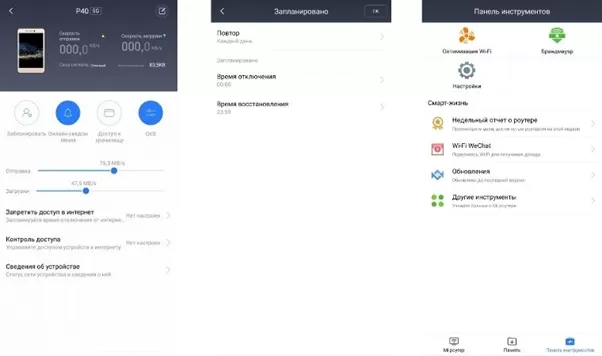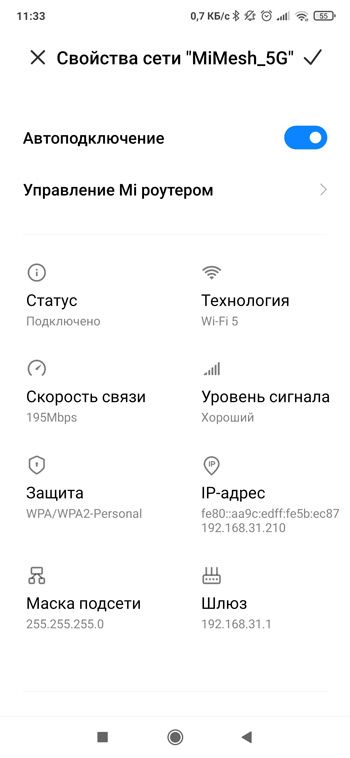Для подключения роутера Xiaomi AIoT AX3600 предусмотрено два варианта сценария работы: через веб-интерфейс и мобильное приложение. Давайте посмотрим, чем отличаются варианты и как правильно осуществить настройку Роутера Xiaomi.
Через веб-интерфейс
При первом открытии меню появляется на китайском языке. Но после активации режима подключения к интернету и установки пароля предоставляется доступ к встроенному в браузер переводчику.
В основном меню можно изменить параметры Wi-Fi, в частности, пароли и названия сетей, номера и ширину каналов, выбрать мощности радиомодуля, отключить технологии MU-MIMO и AIoT.
В разделе «Центр безопасности» предусмотрена настройка белых и черных списков доступа для разных устройств, изменения пароля администратора.
Если зайти в настройки локальной сети, то получится выбрать диапазон клиентских адресов и адрес своего роутера.
Заглянув в «Дополнительные настройки», вы сможете ограничивать скоростные показатели для клиентов, выставлять приоритеты скорости для сайтов, видео и игр, назначать постоянные IP-адреса для клиентов. Реализована настройка встроенного клиента VPN с поддержкой протоколов PPTP и L2TP, включить поддержку UPnP.
Через мобильное приложение
Производитель Xiaomi Router AX3600 разработал собственную программу, которая называется Mi WiFi. Ее преимущество – наличие интерфейса на русском языке. Для управления можно зайти через Mi-аккаунт.
Главная страница предоставляет возможность получения информации об актуальных скоростях передачи/отправки данных, списке клиентов. При клике на соответствующие пункты система будет автоматически переводить на нужные страницы.
Ввиду отсутствия USB-порта пункт «Доступ к хранилищу» оказывается невостребованным.
В разделе «Оптимизация Wi-Fi» пользователь может проверить, каковы актуальные настройки маршрутизатора, получить советы по улучшению качества связи.
Через пункт «Настройки» можно изменять пароли и имена домашней/гостевой сети, а в «Параметрах сети» — настраивать режим подключения к провайдеру. Есть возможность перезагрузить роутер, отключить/включить индикаторы, настроить внутренние часы, изменить имя устройства, обновить прошивку, сбросить настройки и пр. Если аппарат подключить к облачному хранилищу Mi, то можно будет поделиться доступом к девайсу с иными пользователями.
Протестировать скорость получится в меню «Другие инструменты», а пункт QoS нужен для включения и настройки сервиса управления полосой пропускания.
Интересен режим «Здоровье», с помощью которого получается выбрать расписание для отключения маршрутизатора, а также перезагружать его в указанное пользователем время.
Как видно, возможности настройки Mi AIot AX3600 довольно велики, что позволяет адаптировать девайс под запросы владельца. Единственный недостаток заключается в том, что перевод с китайского не всегда производится верно. Соответственно, не всегда удается понять, что значит тот или иной пункт.
Роутер Xiaomi AX3600 является одним из самых популярных и мощных маршрутизаторов в своем классе. Он обеспечивает стабильное и быстрое подключение к интернету, а также улучшает качество сигнала Wi-Fi. Однако, чтобы использовать все его возможности, необходимо правильно настроить устройство.
В данной статье мы рассмотрим пошаговую инструкцию по полной настройке роутера Xiaomi AX3600. Вам потребуется подключить роутер к компьютеру, настроить основные параметры подключения, а также защитить свою сеть Wi-Fi.
Первым шагом является подключение роутера Xiaomi AX3600 к компьютеру. Для этого воспользуйтесь кабелем Ethernet, вставив один его конец в порт WAN роутера, а другой — в порт Ethernet компьютера. После этого включите роутер и подождите, пока индикаторы загорятся.
Следующим шагом является настройка основных параметров подключения. Для этого откройте веб-браузер и введите в адресной строке IP-адрес роутера (обычно 192.168.1.1). В появившемся окне введите логин и пароль (по умолчанию admin/admin) и нажмите кнопку «Войти». В настройках роутера вы сможете задать сетевое имя (SSID) и пароль для Wi-Fi, а также настроить роутер для работы с вашим провайдером интернета.
Содержание
- Выбор маршрутизатора Xiaomi AX3600
- Распаковка и подключение роутера
- Настройка соединения с Интернетом
- Создание и настройка Wi-Fi сети
- Настройка безопасности и защиты
- 1. Обновление прошивки
- 2. Смена пароля
- 3. Включение фаервола
- 4. Блокировка нежелательных устройств
- 5. Гостевая сеть
- 6. VPN-сервер
- Расширенные настройки роутера
- 1. Отображение подключенных устройств
- 2. Гостевая сеть
- 3. Ограничение скорости
- 4. Виртуальные сервера
- 5. Расширенная настройка беспроводной сети
- 6. Настройка VPN
- Управление доступом к сети
- Обновление и настройка системы роутера
Выбор маршрутизатора Xiaomi AX3600
Маршрутизатор Xiaomi AX3600 является одним из самых популярных роутеров на рынке. Он предлагает широкий набор функций и высокую производительность, что делает его отличным выбором для домашней или офисной сети.
Преимущества маршрутизатора Xiaomi AX3600:
- Скорость и покрытие Wi-Fi: Маршрутизатор Xiaomi AX3600 поддерживает стандарт Wi-Fi 6, который обеспечивает высокую скорость передачи данных и более стабильное покрытие в сравнении с предыдущими стандартами. Это особенно полезно, если у вас есть множество устройств подключенных к сети.
- Производительность: Маршрутизатор оснащен мощным процессором и большим объемом оперативной памяти, что позволяет ему эффективно обрабатывать большое количество данных и поддерживать высокую скорость передачи.
- Защита данных: Маршрутизатор поддерживает функции безопасности, такие как фильтрация адресов MAC и контроль доступа к сети, что обеспечивает безопасность ваших данных и защиту от несанкционированного доступа.
- Простота установки и настройки: Xiaomi AX3600 имеет простой и интуитивно понятный интерфейс, который позволяет быстро настраивать основные параметры сети, а также предлагает множество дополнительных функций для продвинутых пользователей.
Вывод:
Маршрутизатор Xiaomi AX3600 является отличным выбором для пользователей, которые ищут надежное устройство с высокой производительностью и широким набором функций. Он обеспечивает стабильное покрытие Wi-Fi, быструю скорость передачи данных и защиту ваших данных. Благодаря простому интерфейсу он легко настраивается и подходит как для новичков, так и для опытных пользователей.
Распаковка и подключение роутера
Когда вы приобрели роутер Xiaomi AX3600, первым делом необходимо его распаковать и подключить к вашей сети. В этом разделе мы расскажем вам о шагах, необходимых для успешного подключения роутера.
- Распакуйте коробку с роутером и возьмите все необходимые компоненты изнутри. Обратите внимание, что в комплекте должны быть сам роутер, сетевой кабель, блок питания и инструкция.
- Подключите роутер к электрической сети с помощью блока питания. Убедитесь, что роутер включен и готов к работе (обычно индикатор на передней панели начинает мигать или светиться зеленым).
- Подключите одним концом сетевой кабель к порту WAN на задней панели роутера, а другим концом — к вашему модему или сетевой розетке, если у вас есть проводной интернет.
- Дождитесь, пока роутер автоматически установит соединение с вашим провайдером интернета. Это может занять несколько минут.
- Возьмите ваш смартфон или ноутбук и подключитесь к сети Wi-Fi, созданной роутером. Обычно имя сети (SSID) и пароль указаны на наклейке на задней панели роутера.
После выполнения всех этих шагов вы успешно подключите роутер Xiaomi AX3600 к вашей сети и сможете настроить его дальше по инструкции.
Настройка соединения с Интернетом
Для начала настройки роутера Xiaomi AX3600, вам необходимо подключить его к источнику питания и подключить один из портов LAN роутера к вашему компьютеру с помощью сетевого кабеля.
После того, как установлено физическое соединение между компьютером и роутером, вам нужно открыть веб-браузер на компьютере и ввести в адресной строке IP-адрес роутера. Обычно это 192.168.1.1 или 192.168.31.1.
После ввода IP-адреса роутера в адресной строке, нажмите клавишу Enter на клавиатуре, чтобы открыть веб-интерфейс роутера.
Веб-интерфейс роутера Xiaomi AX3600 позволяет вам управлять настройками роутера и настраивать соединение с Интернетом.
Для настройки соединения с Интернетом, выберите вкладку «Настройки Интернета» или «Network Settings» веб-интерфейса роутера.
Затем в выпадающем меню выберите тип подключения: PPPoE, DHCP или статический IP, в зависимости от вашего типа подключения к Интернету.
Если у вас PPPoE-подключение, вам необходимо указать логин и пароль, предоставленные вашим интернет-провайдером.
Если используется DHCP, роутер автоматически получает настройки сети от вашего провайдера. В этом случае вам не нужно ничего изменять.
Если вы используете статический IP-адрес, вам потребуется указать IP-адрес, маску подсети, шлюз и DNS-серверы, предоставленные вашим провайдером.
После внесения необходимых изменений в настройки соединения, сохраните изменения и перезагрузите роутер для применения настроек.
Создание и настройка Wi-Fi сети
При настройке роутера Xiaomi AX3600 одним из важных шагов является создание и настройка Wi-Fi сети. В данном разделе мы рассмотрим основные этапы этого процесса.
- Шаг 1: Подключите роутер к питанию и убедитесь, что он включен. Подождите, пока индикаторы на роутере перейдут в рабочий режим.
- Шаг 2: Подключите компьютер или смартфон к Wi-Fi сети, созданной роутером. Для этого найдите в списке доступных сетей SSID роутера и введите пароль, указанный на задней панели роутера или в документации.
- Шаг 3: Откройте веб-браузер на подключенном устройстве и введите в адресной строке IP-адрес роутера. Обычно он равен 192.168.1.1 или 192.168.31.1. Нажмите Enter.
- Шаг 4: Введите имя пользователя и пароль для входа в панель управления роутером. Если вы не изменили их, то по умолчанию это admin/admin или root/admin. Нажмите Войти.
- Шаг 5: В панели управления роутера найдите раздел Настройки Wi-Fi или Wi-Fi сети.
В этом разделе вы сможете настроить следующие параметры Wi-Fi сети:
- SSID: Название Wi-Fi сети, которое будет видно другим устройствам при поиске доступных сетей.
- Пароль: Пароль для подключения к Wi-Fi сети. Рекомендуется использовать надежный пароль для обеспечения безопасности.
- Режимы работы: Выбор режима работы Wi-Fi сети. Обычно используется режим 2,4 ГГц + 5 ГГц для лучшей производительности.
- Каналы: Выбор каналов для Wi-Fi сети. Рекомендуется оставить настройки на автоматическом режиме для минимизации возможных интерференций.
После настройки параметров Wi-Fi сети не забудьте сохранить изменения и перезагрузить роутер для применения новых настроек.
Настройка безопасности и защиты
Полная настройка роутера Xiaomi AX3600 включает в себя и настройку безопасности и защиты. В этом разделе мы рассмотрим основные шаги по обеспечению безопасности вашей сети.
1. Обновление прошивки
Первым шагом к обеспечению безопасности вашего роутера Xiaomi AX3600 является обновление прошивки до последней версии. Регулярные обновления прошивки включают в себя исправления уязвимостей и улучшения безопасности.
Для обновления прошивки откройте приложение «Mi Wi-Fi» на своем мобильном устройстве и перейдите в настройки роутера. В разделе «О программе» вы найдете информацию о текущей версии прошивки и сможете проверить наличие обновлений.
2. Смена пароля
Один из важных шагов в обеспечении безопасности вашей сети является смена пароля от административного доступа к роутеру. По умолчанию роутер Xiaomi AX3600 имеет установленный пароль, который несложно угадать.
Для смены пароля откройте приложение «Mi Wi-Fi» на своем мобильном устройстве и перейдите в настройки роутера. В разделе «Настройки безопасности» вы найдете опцию для смены пароля. Установите надежный пароль, содержащий буквы, цифры и символы.
3. Включение фаервола
Фаервол является важной частью безопасности вашей сети, так как он контролирует и фильтрует входящий и исходящий трафик. Включите фаервол на роутере Xiaomi AX3600, чтобы обеспечить защиту от нежелательных соединений и атак.
Для включения фаервола откройте приложение «Mi Wi-Fi» на своем мобильном устройстве и перейдите в настройки роутера. В разделе «Настройки безопасности» найдите опцию «Включить фаервол» и активируйте ее.
4. Блокировка нежелательных устройств
Вы можете блокировать нежелательные устройства и контролировать доступ к вашей сети, добавляя фильтры MAC-адресов. MAC-адрес — это уникальный идентификатор каждого сетевого устройства. Блокировка нежелательных устройств поможет обеспечить безопасность вашей сети и предотвратить несанкционированный доступ.
Для добавления фильтров MAC-адресов откройте приложение «Mi Wi-Fi» на своем мобильном устройстве и перейдите в настройки роутера. В разделе «Устройства» найдите опцию «Управление устройствами» и добавьте MAC-адреса устройств, которые вы хотите заблокировать.
5. Гостевая сеть
Гостевая сеть предоставляет отдельный и ограниченный доступ к вашей сети для гостей. Она позволяет гостям использовать Wi-Fi без доступа к вашим личным файлам и устройствам. Включите гостевую сеть, чтобы обеспечить безопасность вашей основной сети.
Для включения гостевой сети откройте приложение «Mi Wi-Fi» на своем мобильном устройстве и перейдите в настройки роутера. В разделе «Настройки Wi-Fi» найдите опцию «Гостевая сеть» и активируйте ее. Установите надежный пароль для гостевой сети.
6. VPN-сервер
VPN-сервер позволяет создать безопасное соединение с вашей домашней сетью через интернет. Он защищает вашу приватность и обеспечивает безопасный доступ к ресурсам сети, когда вы находитесь вне дома. Включите VPN-сервер на роутере Xiaomi AX3600, чтобы обезопасить свои соединения.
Для включения VPN-сервера откройте приложение «Mi Wi-Fi» на своем мобильном устройстве и перейдите в настройки роутера. В разделе «VPN» найдите опцию «Включить VPN-сервер» и настройте соединение согласно инструкциям.
Следуя указанным выше шагам, вы сможете настроить безопасность и защиту на роутере Xiaomi AX3600 и обеспечить безопасность своей домашней сети.
Расширенные настройки роутера
Роутер Xiaomi AX3600 предлагает множество расширенных настроек, которые помогут вам настроить сеть по вашим потребностям. В данной статье мы рассмотрим некоторые из наиболее полезных функций и опций, доступных в меню настроек роутера.
1. Отображение подключенных устройств
При помощи данной опции вы можете просмотреть список всех устройств, подключенных к роутеру. В списке будут отображены их IP-адреса, MAC-адреса, а также информация о скорости соединения. Это может быть полезно, например, для контроля за подключенными устройствами или для определения скоростного лимита для определенного устройства.
2. Гостевая сеть
Роутер Xiaomi AX3600 поддерживает функцию создания гостевой сети, которая позволяет предоставить временный доступ к вашей сети без необходимости предоставлять гостю пароль от основной сети. Вы можете создать отдельное имя сети и пароль для гостевой сети и настроить ее параметры, такие как доступ к локальной сети, время действия и т.д.
3. Ограничение скорости
С помощью данной опции вы можете ограничить скорость соединения для отдельных устройств в вашей сети. Это может быть полезно, если вы хотите ограничить использование интернета для определенных устройств или если вы хотите установить разные скоростные лимиты для разных устройств.
4. Виртуальные сервера
Роутер Xiaomi AX3600 поддерживает функцию настройки виртуальных серверов, которая позволяет перенаправлять входящий трафик на определенные порты в вашей локальной сети. Это может быть полезно, если вы хотите настроить доступ к определенным службам или приложениям на локальных устройствах из интернета.
5. Расширенная настройка беспроводной сети
В меню настроек роутера также доступны расширенные опции настройки беспроводной сети, такие как настройка канала Wi-Fi, режима работы, шифрования и других параметров. Это позволяет вам оптимизировать производительность и безопасность вашей беспроводной сети в соответствии с вашими потребностями.
6. Настройка VPN
Роутер Xiaomi AX3600 поддерживает настройки VPN, которые позволяют вам безопасно подключаться к интернету с помощью зашифрованного соединения. Вы можете настроить подключение к VPN-серверу, указав его адрес, имя пользователя и пароль. Это может быть полезно, если вы хотите обеспечить безопасность своего интернет-соединения или обеспечить удаленный доступ к вашей домашней сети.
Это только некоторые из расширенных настроек роутера Xiaomi AX3600. Вы можете экспериментировать с другими опциями и функциями, чтобы настроить вашу сеть наиболее оптимально для ваших требований.
Управление доступом к сети
Роутер Xiaomi AX3600 предоставляет возможность управления доступом к сети для каждого подключенного устройства. С помощью этой функции вы можете контролировать, кто и когда может подключаться к вашей сети, а также ограничивать доступ к определенным веб-сайтам или приложениям.
Для настройки управления доступом к сети на роутере Xiaomi AX3600 выполните следующие шаги:
- Откройте веб-браузер и введите IP-адрес роутера в адресной строке. По умолчанию адрес состоит из чисел 192.168.31.1. Нажмите клавишу Enter.
- Введите логин и пароль для аутентификации. По умолчанию логин и пароль равны admin. Нажмите кнопку «Войти».
- Выберите раздел «Управление доступом к сети» в меню роутера.
- На этой странице вы можете настроить различные параметры управления доступом:
- Черный и белый список – позволяет задать разрешенные и запрещенные устройства для подключения к сети. Вы можете указать MAC-адреса устройств, которые будут иметь доступ к сети, или наоборот, заблокировать определенные устройства.
- Родительский контроль – позволяет установить ограничения для доступа к определенным веб-сайтам или приложениям. Вы можете указать список запрещенных сайтов или установить время, когда доступ к интернету будет ограничен для определенных устройств.
- Резервация IP-адресов – позволяет привязать IP-адреса к определенным устройствам, чтобы они всегда получали один и тот же адрес при подключении к сети.
После настройки всех необходимых параметров нажмите кнопку «Сохранить», чтобы применить изменения. В результате выбранные настройки управления доступом будут применены к вашей сети.
Теперь вы умеете управлять доступом к сети на роутере Xiaomi AX3600, что поможет вам обеспечить безопасность и контроль в использовании интернета вашими устройствами.
Обновление и настройка системы роутера
После первичной настройки роутера Xiaomi AX3600 рекомендуется обновить систему до последней версии и провести некоторые дополнительные настройки для оптимального функционирования устройства.
- Обновление системы
- Откройте веб-браузер на компьютере или смартфоне и введите IP-адрес роутера в адресной строке (по умолчанию 192.168.31.1).
- Введите логин и пароль администратора (по умолчанию admin/admin).
- Перейдите в раздел «Настройки системы» и выберите «Обновление системы».
- Нажмите на кнопку «Обновить» и дождитесь завершения процесса обновления.
- Настройка безопасности
- Создайте сложный пароль для доступа к административной панели роутера.
- Включите фильтрацию MAC-адресов для дополнительной защиты сети.
- Установите сильный шифрованный пароль для Wi-Fi сети.
- Включите защиту от атак DoS (Отказ в обслуживании).
- Настройка медиасервера и VPN
- Настройте медиасервер для доступа к фото, видео и музыке на различных устройствах.
- Настройте VPN-соединение для удаленного доступа к локальной сети.
Для обновления системы роутера выполните следующие шаги:
Для обеспечения безопасной работы роутера рекомендуется выполнить следующие настройки:
Для удобного доступа к мультимедийным файлам и безопасного соединения с удаленной сетью рекомендуется настроить медиасервер и VPN:
После выполнения всех указанных настроек ваш роутер Xiaomi AX3600 будет работать более безопасно и удобно. Регулярно проверяйте наличие обновлений системы и проводите дополнительные настройки, чтобы поддерживать высокий уровень безопасности и производительности устройства.
MESH СЕТЬ НА РОУТЕРАХ XIAOMI WIFI 6. ОБЗОР, ТЕСТЫ И ПРИНЦИП РАБОТЫ НА ПРИМЕРЕ XIAOMI AX6000 И AX3600
-
Опубликовано: 2 года назад
TECHNOZON
подписчиков: 346 тыс.MESH СЕТЬ НА РОУТЕРАХ XIAOMI WIFI 6. ОБЗОР, ТЕСТЫ И ПРИНЦИП РАБОТЫ НА ПРИМЕРЕ XIAOMI AX6000 И AX3600
РОУТЕРЫ
WIFI 6 РОУТЕР XIAOMI AX6000
Обзор — • WIFI 6 РОУТЕР XIAOMI A…
Aliexpress — alli.pub/6o9sfv
Ali Украина и мир — s.click.aliexpress.com/e/_DDX…
TouchUA — fas.st/oIhLx
Xiaomi AX3600 WiFi6 — • WIFI 6 РОУТЕР XIAOMI A…
Aliexpress — alli.pub/6i0rhh
Ali Украина и мир — s.click.aliexpress.com/e/_Dlx…
TouchUA — fas.st/qTUtu
Redmi AX5
Обзор — • РОУТЕР XIAOMI REDMI AX…
Aliexpress — alii.pub/6pwwsw
Ali Украина и мир — s.click.aliexpress.com/e/_AKouMD
Xiaomi REDMI AX6 (WiFi 6) — • WI-FI 6 роутер XIAOMI …
Aliexpress — alli.pub/6lhjem
Ali Украина и мир — s.click.aliexpress.com/e/_Dk7…
Aliexpress подборки в телеграм — t.me/aliexpress_portal
КАНАЛ ВЕЩАЕТ ДЛЯ ТЕРРОРИИ ЕС, США, ИЗРАИЛЯ.
КАНАЛ НЕ ДЛЯ ТЕРРИТОРИИ РОССИИ.
ТОП 5 ТВ ПРИСТАВОК ДО 50$ — • ТОП 5 ТВ БОКСОВ ДО 50$…
ТОП 5 ТВ ПРИСТАВОК ОТ 50$ ДО 100$ — • ТОП 5 ТВ БОКСОВ ОТ 50$…
ТОП 5 ТВ ПРИСТАВОК ДОРОЖЕ 100$ — • ТОП 5 ТВ БОКСОВ ДОРОЖЕ…
ТОП 5 ПУЛЬТОВ — • ТОП 5 ПУЛЬТОВ ДЛЯ ТВ Б…
ТОП 5 РОУТЕРОВ 5 ГГЦ — • ТОП 5 WIFI 6 РОУТЕРОВ …
***************************************
!!! ВНИМАНИЕ ТЕКУЩИЕ АКЦИИ!!!
XBOX SERIES S И ДВА NVIDIA SHIELD TV 2019 PRO — • ПРОДЛЕНО!!! XBOX SERIE…
***************************************
Телеграм канал — t.me/technozoninfo
Лучший провайдер Запорожья и области — gigabit.zp.ua/
Достойные ТВ ПРИСТАВКИ по версии канала TECHNOZON
TOX3 Rev2 — • НОВАЯ РЕВИЗИЯ TOX3 и T…
Aliexpress — alli.pub/6o96hn
Ali Украина и мир — s.click.aliexpress.com/e/_DEJ…
Xiaomi Mi TV Stick 4K — • ТВ СТИК XIAOMI MI TV S…
Aliexpress — alli.pub/6p2fvy
Ali Украина и Мир — s.click.aliexpress.com/e/_DBT…
Ugoos X4Q — • КРУТОЙ ТВ БОКС UGOOS X…
Aliexpress — alli.pub/6o96qs
Ali Украина и мир — s.click.aliexpress.com/e/_Dna…
Xiaomi mi box S 2nd Gen — • XIAOMI MI BOX S 2ND GE…
Aliexpress — alli.pub/6p3bq7
Ali Украина и Мир — s.click.aliexpress.com/e/_Dnm…
Mecool KM2 Plus — • ТВ БОКС MECOOL KM2 PLU…
Aliexpress — alli.pub/6p2ue8
Ali Украина и мир — s.click.aliexpress.com/e/_DCb…
UGOOS AM6B PLUS DOLBY VISION — • ТВ БОКС UGOOS AM6B PLU…
Aliexpress — alli.pub/6o9rpm
Ali Украина и мир — s.click.aliexpress.com/e/_Dd9…
X96S — • ТВ БОКС СТИК X96S НА А…
Aliexpress — alli.pub/6o97is
Ali Украина и мир — s.click.aliexpress.com/e/_DeU…
REALME STICK 4K — • ТВ СТИК REALME STICK 4…
Aliexpress — alli.pub/6o9ron
Ali Украина и мир — s.click.aliexpress.com/e/_DkP…
Mecool KT1 DVB-T2 — • ТВ БОКС MECOOL KT1 НА …
Aliexpress — alli.pub/6p2h7l
Ali Украина и Мир — s.click.aliexpress.com/e/_DlE…
Vontar X3 — • ТВ БОКС VONTAR X3 С 4 …
Aliexpress — alli.pub/6o9rxl
Ali Украина и мир — s.click.aliexpress.com/e/_DBr…
X96 X9 — • ТВ БОКС НА AMLOGIC S92…
Aliexpress — alli.pub/6o9s0b
Ali Украина и мир — s.click.aliexpress.com/e/_DFM…
ОТЛИЧНЫЕ ГЕЙМПАДЫ
Геймпад KINGKONG 2 PRO — • ЛУЧШИЙ ГЕЙМПАД GULIKIT…
Aliexpress — shp.pub/6i03dv
Ali Украина и мир — s.click.aliexpress.com/e/_Dmo…
Геймпад Gamesir G4 Pro — • Топовый геймпад GAMESI…
Aliexpress — alii.pub/6pres6
Ali Украина и мир — s.click.aliexpress.com/e/_DEr…
ХОРОШИЕ ПУЛЬТЫ
Пульт G7V — • КЛАВИАТУРА ПУЛЬТ G7V С…
Aliexpress — alii.pub/6prdtr
Ali Украина и мир — s.click.aliexpress.com/e/_DBz…
Пульт Google — • ПУЛЬТ BLUETOOTH ДЛЯ АН…
Aliexpress — alli.pub/6o9sew
Ali Украина и мир — s.click.aliexpress.com/e/_DD2…
Самый мощный WIFI 6 РОУТЕР XIAOMI AX6000
Обзор — • WIFI 6 РОУТЕР XIAOMI A…
Aliexpress — alli.pub/6o9sfv
Ali Украина и мир — s.click.aliexpress.com/e/_DDX…
#tvbox #router #technozon #aliexpress
Далее
55:40
16:06
59:23
01:45
00:52
02:57
18:24
15:33
26:53
20:50
37:16
25:42
11:55
24:03
28:18
59:23
Роутер является неотъемлемой частью современной домашней сети. Он обеспечивает беспроводное интернет-подключение к устройствам в вашем доме, таким как компьютеры, планшеты и смартфоны. Роутер Xiaomi AX3600 является одной из самых популярных моделей на рынке, благодаря своим передовым возможностям и простой настройке.
Настройка роутера Xiaomi AX3600 начинается с подключения его к вашему провайдеру интернет-соединения. Для этого вам понадобятся специальные Ethernet-кабели. Подключите один конец кабеля к модему или приставке провайдера и другой конец к WAN-порту роутера. Затем включите роутер в розетку и дождитесь, пока индикаторы на передней панели загорятся.
После того как роутер включился, вы можете подключиться к нему с помощью компьютера или мобильного устройства. Откройте веб-браузер и введите в адресной строке IP-адрес роутера, который указан в инструкции. Вам предложат ввести логин и пароль для доступа к настройкам роутера. Обычно это admin и admin или admin и password. После успешной авторизации вы попадете в панель управления роутером Xiaomi AX3600.
В панели управления роутером Xiaomi AX3600 вы сможете настроить различные параметры, такие как имя сети Wi-Fi, пароль для доступа к сети, а также настроить функции безопасности и фильтрацию контента. Одной из главных особенностей роутера Xiaomi AX3600 является его возможность поддерживать Wi-Fi 6, новейший стандарт беспроводной связи, который обеспечивает более быстрое и стабильное подключение к вашим устройствам.
Содержание
- Настройка роутера Xiaomi AX3600
- Инструкция по использованию и настройке роутера
- Шаг 1: Подключение роутера
- Шаг 2: Подключение к роутеру
- Шаг 3: Вход в панель администрирования
- Шаг 4: Настройка роутера
- Шаг 5: Сохранение настроек
- Установка роутера Xiaomi AX3600
- Подключение устройств к роутеру
- Подключение через Wi-Fi
- Подключение через кабельное соединение
- Настройка Wi-Fi сети на роутере Xiaomi AX3600
- 1. Вход в настройки роутера
- 2. Настройка имени и пароля Wi-Fi сети
- 3. Выбор частоты Wi-Fi сети
- 4. Настройка безопасности Wi-Fi сети
- 5. Дополнительные настройки
- Настройка безопасности роутера Xiaomi AX3600
- 1. Обновление прошивки
- 2. Изменение пароля администратора
- 3. Включение брандмауэра
- 4. Изменение имени и пароля Wi-Fi сети
- 5. Установка гостевой Wi-Fi сети
- 6. Ограничение доступа к сети по MAC-адресам
- 7. Включение режима родительского контроля
- Дополнительные функции роутера Xiaomi AX3600
- Решение проблем при настройке роутера Xiaomi AX3600
- 1. Проблемы с подключением к интернету
- 2. Проблемы с беспроводным подключением
- 3. Проблемы с доступом к веб-интерфейсу роутера
Настройка роутера Xiaomi AX3600
Роутер Xiaomi AX3600 — это мощное устройство, предназначенное для обеспечения стабильного и быстрого интернет-соединения в доме или офисе. Чтобы начать использование роутера Xiaomi AX3600, необходимо сначала выполнить его настройку. Для этого следуйте следующим шагам:
- Подключите роутер к источнику питания и дождитесь, пока индикатор питания не загорится.
- Соедините роутер с модемом с помощью Ethernet-кабеля.
- Подключите компьютер или мобильное устройство к Wi-Fi-сети роутера.
- Откройте веб-браузер и введите адрес «192.168.31.1» в адресной строке.
- Нажмите Enter, чтобы открыть страницу настройки роутера.
На странице настройки роутера Xiaomi AX3600 вы увидите различные параметры и опции для настройки роутера. Некоторые из наиболее важных настроек включают:
- Настройка имени и пароля Wi-Fi-сети.
- Настройка безопасности сети (например, использование шифрования WPA2).
- Настройка фильтрации MAC-адресов для ограничения доступа к сети.
- Настройка портов для перенаправления трафика.
- Настройка родительского контроля для ограничения доступа детей к определенным сайтам или приложениям.
После внесения необходимых изменений и настроек сохраните их, чтобы они вступили в силу. В случае возникновения проблем с подключением или настройкой роутера Xiaomi AX3600, обратитесь к руководству пользователя, предоставленному производителем, или свяжитесь с технической поддержкой Xiaomi для получения дополнительной помощи.
Инструкция по использованию и настройке роутера
Данный роутер имеет множество функций и возможностей. В этой инструкции мы рассмотрим основные шаги по использованию и настройке роутера Xiaomi AX3600.
Шаг 1: Подключение роутера
Перед тем, как начать настраивать роутер, убедитесь, что вы правильно подключили его к устройствам и сети.
- Подключите Ethernet-кабель от вашего модема к порту WAN на задней панели роутера.
- Подключите питание к роутеру и включите его.
- Дождитесь, пока индикаторы на передней панели роутера перейдут в рабочий режим.
Шаг 2: Подключение к роутеру
Подключите ваше устройство (компьютер, ноутбук, смартфон) к роутеру по Wi-Fi или Ethernet-кабелю.
- Если вы подключаетесь через Wi-Fi, найдите название и пароль Wi-Fi сети роутера на задней панели и введите их на вашем устройстве для подключения.
- Если вы подключаетесь через Ethernet-кабель, вставьте один конец кабеля в свободный порт LAN на задней панели роутера и второй конец кабеля в Ethernet-порт вашего устройства.
Шаг 3: Вход в панель администрирования
Откройте веб-браузер на вашем устройстве и введите IP-адрес роутера в адресной строке. IP-адрес роутера обычно указывается на задней панели роутера или может быть найден в документации.
Введите имя пользователя и пароль для входа в панель администрирования роутера. Если вы впервые входите, используйте значения по умолчанию, указанные в документации.
Шаг 4: Настройка роутера
В панели администрирования роутера вы можете настроить различные параметры и функции:
- Обновление прошивки роутера для получения последних исправлений и функций.
- Настройка сетевых подключений, включая Wi-Fi, Ethernet и порты USB.
- Настройка безопасности сети, включая пароли и фильтрацию MAC-адресов.
- Настройка маршрутизации и перенаправления портов для разрешения удаленного доступа к устройствам в вашей сети.
- Настройка контроля доступа с помощью родительского контроля и блокировки сайтов.
- Настройка VPN-сервера для безопасного удаленного подключения к вашей сети.
Шаг 5: Сохранение настроек
После того, как вы закончите настройку роутера, не забудьте сохранить изменения. Обычно кнопка «Сохранить» или «Применить» находится внизу страницы в панели администрирования роутера.
Теперь ваш роутер Xiaomi AX3600 готов к использованию и настройке согласно вашим потребностям. Удачной работы!
Установка роутера Xiaomi AX3600
Перед началом установки роутера Xiaomi AX3600, убедитесь что у вас есть следующие компоненты:
- Роутер Xiaomi AX3600
- Блок питания
- Сетевой кабель
- Инструкция по использованию
Для установки роутера Xiaomi AX3600 выполните следующие шаги:
- Подключите роутер к электрической сети, используя блок питания и сетевой кабель.
- Подключите компьютер или ноутбук к роутеру с помощью сетевого кабеля или через Wi-Fi.
- Откройте веб-браузер и введите адрес 192.168.31.1 в адресной строке.
- Нажмите Enter, чтобы открыть веб-интерфейс роутера.
- В появившемся окне авторизации введите логин и пароль по умолчанию (admin/admin).
- После успешной авторизации вы увидите главную страницу веб-интерфейса роутера.
Теперь роутер Xiaomi AX3600 установлен и готов к настройке. Вы можете настроить свое Wi-Fi соединение, пароли доступа и другие параметры роутера, следуя инструкции пользователя.
Обратите внимание, что перед началом настройки, рекомендуется обновить прошивку роутера до последней версии, чтобы она была стабильной и безопасной. Для обновления прошивки перейдите в раздел настройки роутера и выберите пункт «Обновление прошивки».
Подключение устройств к роутеру
Подключение устройств к роутеру Xiaomi AX3600 происходит через Wi-Fi или с помощью кабельных соединений. В этом разделе мы рассмотрим оба способа подключения.
Подключение через Wi-Fi
- Включите роутер Xiaomi AX3600 и дождитесь загрузки операционной системы роутера.
- На вашем устройстве (например, ноутбуке или смартфоне) откройте список доступных Wi-Fi сетей.
- Выберите сеть с именем (SSID) вашего роутера Xiaomi AX3600 и нажмите на нее.
- Если требуется пароль для подключения к выбранной сети, введите его.
- Дождитесь успешного подключения устройства к роутеру. Обычно это занимает несколько секунд.
- После успешного подключения вы сможете пользоваться интернетом через роутер Xiaomi AX3600 на вашем устройстве.
Подключение через кабельное соединение
Если вы предпочитаете использовать кабельное соединение для подключения устройств, воспользуйтесь следующими шагами:
- Подключите один конец Ethernet-кабеля к порту Ethernet на роутере Xiaomi AX3600.
- Подключите другой конец Ethernet-кабеля к сетевому порту вашего устройства (например, компьютера или игровой приставки).
- Убедитесь, что подключение кабеля надежно зафиксировано с обоих концов.
- Проверьте, что ваше устройство получает сигнал интернета через роутер Xiaomi AX3600.
- Если устройство не подключается, убедитесь, что сетевые драйверы на вашем устройстве установлены и настроены правильно.
Теперь ваше устройство подключено к роутеру Xiaomi AX3600 и готово к использованию! Вы можете наслаждаться высокоскоростным и стабильным интернетом через свое устройство.
Настройка Wi-Fi сети на роутере Xiaomi AX3600
Роутер Xiaomi AX3600 предлагает широкие возможности для настройки Wi-Fi сети, которые позволяют создать надежное и безопасное подключение к интернету. В этом разделе мы рассмотрим основные настройки Wi-Fi сети на роутере Xiaomi AX3600.
1. Вход в настройки роутера
Для начала необходимо войти в настройки роутера Xiaomi AX3600. Для этого подключите компьютер или смартфон к роутеру по Wi-Fi или с помощью сетевого кабеля. Затем откройте браузер и введите адрес 192.168.31.1 в адресной строке. Нажмите Enter, чтобы перейти на страницу входа в настройки роутера.
2. Настройка имени и пароля Wi-Fi сети
После успешного входа в настройки роутера Xiaomi AX3600 найдите раздел, отвечающий за настройку Wi-Fi сети. Обычно он называется «Wireless» или «Wi-Fi settings».
В этом разделе вы сможете изменить имя (SSID) и пароль Wi-Fi сети. Рекомендуется использовать уникальное и сложное имя сети и надежный пароль, содержащий буквы в верхнем и нижнем регистре, цифры и специальные символы.
3. Выбор частоты Wi-Fi сети
Роутера Xiaomi AX3600 поддерживает две основные частоты Wi-Fi сети: 2,4 ГГц и 5 ГГц. Частота 2,4 ГГц обеспечивает большую покрытие и проникновение сигнала, но меньшую скорость передачи данных. Частота 5 ГГц обеспечивает более высокую скорость передачи данных, но имеет более ограниченное покрытие.
Выберите частоту Wi-Fi сети в зависимости от ваших потребностей. Если вам важна скорость передачи данных, выберите 5 ГГц. Если вам важно покрытие сети, выберите 2,4 ГГц.
4. Настройка безопасности Wi-Fi сети
Для обеспечения безопасности Wi-Fi сети рекомендуется использовать защиту WPA2-PSK или WPA3-PSK. Выберите соответствующий вариант в разделе настройки безопасности Wi-Fi сети.
Кроме того, рекомендуется включить фильтрацию MAC-адресов, чтобы разрешить доступ только определенным устройствам к вашей Wi-Fi сети.
5. Дополнительные настройки
В настройках Wi-Fi сети на роутере Xiaomi AX3600 вы также можете настроить режим работы сети (например, только 2,4 ГГц или только 5 ГГц), активировать функцию роуминга, настроить гостевую Wi-Fi сеть и многое другое.
Обратите внимание на рекомендации производителя и инструкции к роутеру для оптимальной настройки и использования Wi-Fi сети.
После завершения всех настроек сохраните изменения и перезагрузите роутер, чтобы применить новые настройки Wi-Fi сети. Теперь вы можете использовать безопасную и стабильную Wi-Fi сеть на роутере Xiaomi AX3600.
Настройка безопасности роутера Xiaomi AX3600
Настройка безопасности роутера Xiaomi AX3600 является важным шагом для защиты вашей сети от потенциальных угроз и неавторизованного доступа. В этом разделе мы расскажем о нескольких важных настройках безопасности, которые рекомендуется применить при настройке роутера Xiaomi AX3600.
1. Обновление прошивки
Первым шагом для обеспечения безопасности роутера Xiaomi AX3600 является обновление прошивки до последней версии. Производитель выпускает обновления, в которых исправляются ошибки и уязвимости, поэтому регулярное обновление поможет защитить вашу сеть от известных угроз.
2. Изменение пароля администратора
По умолчанию роутер Xiaomi AX3600 поставляется с предустановленным паролем администратора. Чтобы обеспечить безопасность вашей сети, рекомендуется изменить этот пароль на уникальный и сложный. Используйте комбинацию больших и маленьких букв, цифр и специальных символов, чтобы создать надежный пароль.
3. Включение брандмауэра
Брандмауэр — это важное средство безопасности, которое помогает контролировать трафик, проходящий через ваш роутер. Включите брандмауэр в настройках роутера Xiaomi AX3600, чтобы ограничить доступ к вашей сети извне и предотвратить атаки.
4. Изменение имени и пароля Wi-Fi сети
Для защиты вашей беспроводной сети рекомендуется изменить стандартное имя (SSID) и пароль Wi-Fi. Используйте уникальное имя и сложный пароль для предотвращения несанкционированного доступа к вашей сети.
5. Установка гостевой Wi-Fi сети
Если вам нужно предоставить доступ в Интернет гостям, рекомендуется создать отдельную гостевую Wi-Fi сеть. Это позволит изолировать гостевой трафик от основной сети, обеспечивая дополнительный уровень безопасности.
6. Ограничение доступа к сети по MAC-адресам
Вы можете ограничить доступ к вашей сети, разрешив подключение только устройствам с определенными MAC-адресами. Это может быть полезно для предотвращения несанкционированного доступа к вашей сети и контроля над подключенными устройствами.
7. Включение режима родительского контроля
Роутер Xiaomi AX3600 поддерживает функцию родительского контроля, которая позволяет ограничить доступ к определенным сайтам и приложениям. Вы можете настроить родительский контроль, чтобы защитить своих детей от ненужного или вредного контента.
Применение этих рекомендаций поможет увеличить безопасность вашей сети и защитить вас от потенциальных угроз. Пожалуйста, помните, что безопасность вашей сети — это продолжающийся процесс, и рекомендуется периодически проверять и обновлять настройки безопасности вашего роутера Xiaomi AX3600.
Дополнительные функции роутера Xiaomi AX3600
Роутер Xiaomi AX3600 предлагает ряд дополнительных функций, которые позволяют улучшить опыт использования и защитить вашу сеть. Ниже приведены некоторые из них:
- Контроль доступа: С помощью этой функции вы можете управлять доступом к вашей сети для отдельных устройств. Вы можете ограничить доступ по времени или блокировать определенные устройства.
- Гостевая сеть: Роутер Xiaomi AX3600 позволяет создать отдельную гостевую сеть, которую можно использовать для временных гостей. Это помогает изолировать гостевые устройства от основной сети и обеспечивает большую безопасность.
- Управление пропускной способностью: Вы можете установить ограничения на скорость загрузки и загрузки для каждого устройства в вашей сети. Это может быть полезно, если вы хотите распределить пропускную способность справедливо или ограничить скорость для определенных устройств.
- Режим космической косметик: Эта функция обеспечивает стабильное и надежное соединение, особенно для игр и потокового видео. Роутер Xiaomi AX3600 автоматически оптимизирует настройки сети для достижения наилучшей производительности.
- Блокировка сайтов: Если вам нужно заблокировать доступ к определенным веб-сайтам, роутер Xiaomi AX3600 предоставляет функцию блокировки сайтов. Вы можете добавить список веб-сайтов, которые нужно заблокировать, и роутер автоматически запретит доступ к ним.
- Удаленный доступ: Роутер Xiaomi AX3600 позволяет получить доступ к настройкам и мониторингу сети из любого места с помощью удаленного доступа. Вы можете использовать приложение на своем смартфоне или компьютере, чтобы настроить и управлять роутером удаленно.
Это только некоторые из возможностей роутера Xiaomi AX3600. Он предлагает множество функций, которые можно настроить для улучшения безопасности и производительности вашей домашней сети.
Решение проблем при настройке роутера Xiaomi AX3600
Настройка роутера Xiaomi AX3600 может иногда вызывать некоторые проблемы. В этом разделе мы рассмотрим некоторые из них и предложим решения, которые помогут вам справиться с ними.
1. Проблемы с подключением к интернету
Если у вас возникли проблемы с подключением к интернету после настройки роутера Xiaomi AX3600, вам следует выполнить следующие действия:
- Убедитесь, что роутер правильно подключен к модему или кабельной линии.
- Проверьте настройки подключения в веб-интерфейсе роутера Xiaomi AX3600. Убедитесь, что выбрана правильная тип подключения (например, PPPoE для ADSL-соединения или DHCP для кабельного соединения).
- Перезагрузите роутер и модем.
- Попробуйте подключиться к интернету через проводное соединение, чтобы исключить проблемы с беспроводным подключением.
- Свяжитесь с вашим интернет-провайдером, чтобы узнать, если есть проблемы со службой.
2. Проблемы с беспроводным подключением
Если у вас возникли проблемы с беспроводным подключением после настройки роутера Xiaomi AX3600, вы можете попробовать следующие решения:
- Убедитесь, что беспроводная сеть включена в настройках роутера и ее имя и пароль правильно указаны.
- Установите роутер в центре помещения для лучшего покрытия сигнала.
- Попробуйте изменить частотный канал вашей беспроводной сети, чтобы избежать помех от других беспроводных устройств.
- Перезагрузите роутер и все подключенные устройства.
- Если у вас все еще возникают проблемы, обратитесь к руководству пользователя роутера или обратитесь в службу поддержки Xiaomi для получения дополнительной помощи.
3. Проблемы с доступом к веб-интерфейсу роутера
Если у вас возникли проблемы с доступом к веб-интерфейсу роутера Xiaomi AX3600, попробуйте следующие решения:
- Убедитесь, что вы правильно ввели IP-адрес роутера в адресную строку браузера.
- Проверьте, что ваш компьютер находится в той же подсети, что и роутер. Если нет, измените настройки IP-адреса вашего компьютера.
- Попробуйте подключиться к роутеру через кабель Ethernet вместо беспроводного подключения.
- Используйте другой веб-браузер или очистите кэш и историю браузера.
- Перезагрузите роутер и компьютер.
- Если ничего из перечисленного не помогло, обратитесь в службу поддержки Xiaomi для получения дополнительной помощи.
Надеемся, что эти решения помогут вам решить проблемы, которые возникают при настройке роутера Xiaomi AX3600. Если у вас остались вопросы или проблемы, мы рекомендуем обратиться в службу поддержки Xiaomi для получения дополнительной помощи.
Сначала посмотрим, что указал производитель на коробке, а потом поговорим об основных новшествах в этой модели.
И в виде таблицы:
| Производитель | Mi |
| Модель | R3600 |
| Процессор | Qualcomm IPQ8071A quad-core Arm Cortex-A53 @ 1.0 GHz CPU и dual-core NPU (Network Processing Unit) @ 1.7 GHz |
| Стандарты протокола | Wi-Fi 6 (IEEE 802.11 a/b/g/n/ac/ax), IEEE 802.3/3u/3ab |
| Оперативная память | 512 Mb |
| Антенны | 7 шт, внешние |
| Беспроводные интерфейсы | 2.4G Wi-Fi: 2 × 2 (IEEE 802.11ax), 5G Wi-Fi: 4 × 4 (IEEE 802.11ax), AIoT Wi-Fi SISO |
| Проводные интерфейсы | 1 WAN, 3 LAN 10 / 100 /1000M (Auto MDI / MDIX) |
| Типы подключений | Dinamic, Static, PPPoE, PPTP, L2TP |
| Рабочая температура | от 0℃ до 40℃ при отн. влажности 10-90% |
| Габариты | 410 x 134 x 177 мм |
| Вес | 940 гр |
Точные размеры:
Wi-Fi 6
Стандарт беспроводной связи IEEE 802.11ax, который для простоты запоминания теперь именуется Wi-Fi 6, нельзя назвать новинкой. Первый роутер с её поддержкой был выпущен компанией ASUS еще в 2017 году, но даже сегодня нельзя назвать этот стандарт распространенным. Посмотрите на свои гаджеты и прикиньте процент Wi-Fi 6 относительно Wi-Fi 5 версии, у меня например с этим все печально. Бюджетные телефоны Xiaomi, включая Note 10 lite, новый Redmibook 16, и еще далеко не старый Ipad 2019 года – ничего из этого не поддерживает последний стандарт.
Но мало кто хочет быть в отстающих, и через год другой большинство устройств перейдут на новый стандарт, учитывая его плюшки, а именно:
1. OFDMA (Orthogonal frequency-division multiplexing) – Множественный доступ с ортогональным частотным разделением. Позволяет разделять каналы для повышения эффективности сети и сокращения времени ожидания как для исходящего, так и входящего трафика в высоконагруженных средах.
2. MU-MIMO – одновременная передача данных нескольким пользователям. Данная функция была и в Wi-Fi 5, но было увеличено количество одновременных активных клиентов с 4 до 8.
3. 1024-QAM (Quadrature Amplitude Modulation) – В новом стандарте используется уровень модуляции 1024-QAM, то есть в каждом символе передается 10 бит. А это означает, что в Wi-Fi 6 скорость передачи данных возросла на 25% по сравнению с предыдущим поколением.
4. TWT (Target Wake Time) – эта функция пригодится, когда устройства умного дома обзаведутся WiFi6, она отвечает за снижение энергопотребления конечных устройств, тем самым увеличивая их работу от одного заряда. Вот бы моему видеоглазку сейчас такую функцию…
В новой прошивке MIUI 12 в свойствах сети теперь отображается версия WiFi:
AIoT
AI + IoT – интернет вещей совместно с искусственным интеллектом. В теории это должно уменьшить влияние облака на выполнение сценариев автоматизации, перенеся ответственность за это на локальные устройства. Но на практике получается несколько иначе.
Дано: в данной модели есть отдельный радиочип QCA9889 up to 588Mbps с антенной именно для IoT. Благодаря этому, появилась возможность настраивать новые устройства без ввода пароля WiFi и что важнее, не находясь в непосредственной близости с устройством. Тут надо пояснить, раньше это работало по такому принципу: Запускаем Mi home, приложение делает поиск доступных Wi-Fi сетей, и при обнаружении совпадения предлагает его добавить. Потом телефон подключается к этой сети и отправляет на устройства данные роутера для подключения к нему. Теперь это не требуется, новые устройства обнаруживает роутер и предлагает их добавить, даже если вы находитесь в другом месте. Эта функция будет полезна, если вам требуется настроить новое устройство у родственников, находящихся далеко от вас. Или если вы используете приложение на ПК.
Вначале думал, что теперь устройства будут сидеть на этой отдельной антенне, но видимо я ошибался. У неё отсутствует свой SSID, а устройства подключены к сети 2.4 и находятся в той же подсети, что и телефоны и ПК. Если я ошибаюсь, просьба меня поправить в комментариях.
Из-за перевода с китайского, в сети появилось заблуждения по этой функции. Например, что он может заменить шлюз Gateway 2 и подключать устройства напрямую. Это неправда, поскольку нет протокола ZigBee. Напрямую подключаются только Wi-Fi устройства, как и с любым другим роутером.
Охлаждение
Было интересно, как роутер справится с нагревом, особенно при значительных нагрузках. В спокойном состоянии температура корпуса Нагревается +10 градусов Цельсия, относительно температуры в комнате. Запустил закачку торрента на 60 минут, корпус разогрелся до 39 градусов, что на 14 градусов выше комнатной температуры.